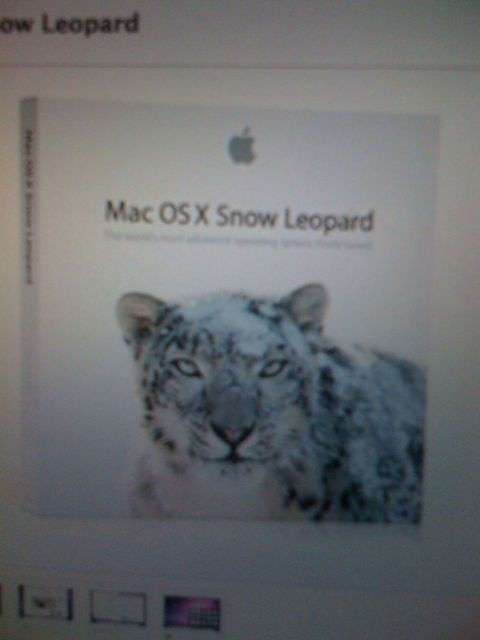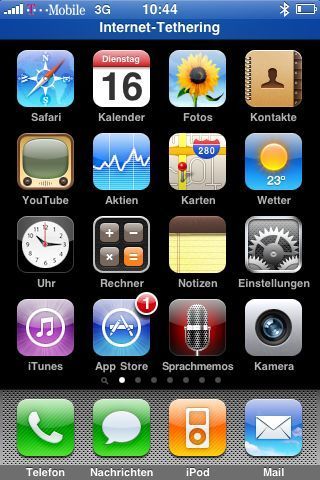AirDrop auf älteren Mac’s aktivieren
Mein MacBook Pro ist mittlerweile auch schon ein Altertümchen. Das merke ich nicht nur bei Spielen :-) Bevor Ihr Euch jetzt fragt, was AirDrop eigentlich ist?! Erkläre ich es kurz. Airdrop bietet einem Mac mit aktuellen OSX ohne viel Einrichtungsdedöhns die Möglichkeit, per Netzwerk Dateien auszutauschen. Also ins WLAN einklinken, Ordner Freigeben, Berechtigung vergeben und anschließend die Freigabe Mounten fällt alles weg! Es muss einzig und alleine WLAN aktiviert sein, den Rest macht die Software … it’s Magic!
Eine Garantie, dass es auf älteren Mac läuft gibt’s natürlich nicht! Aber einen Versuch kann man der Sache schon geben. Zu aktivieren gibt man folgenden Befehl ins Terminal ein:
defaults write com.apple.NetworkBrowser BrowseAllInterfaces 1
killall Finder
zum deaktivieren muss man folgendes tippen:
defaults write com.apple.NetworkBrowser BrowseAllInterfaces 0
killall Finder